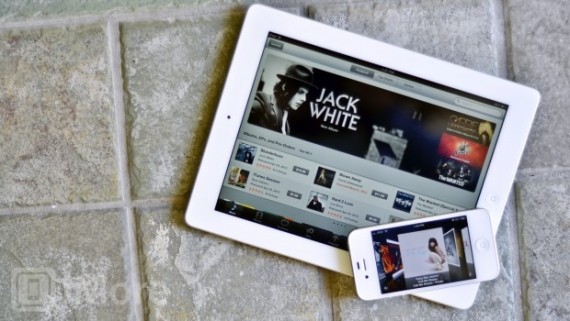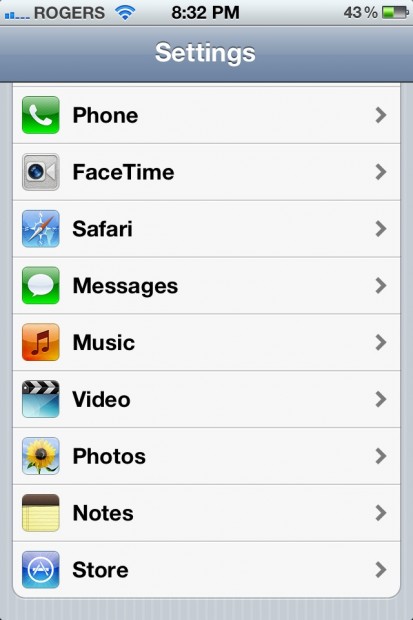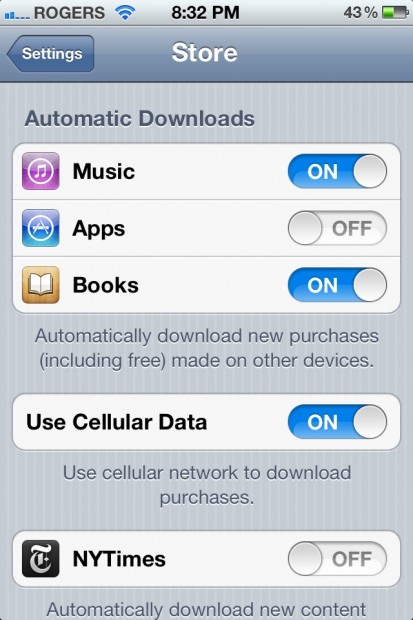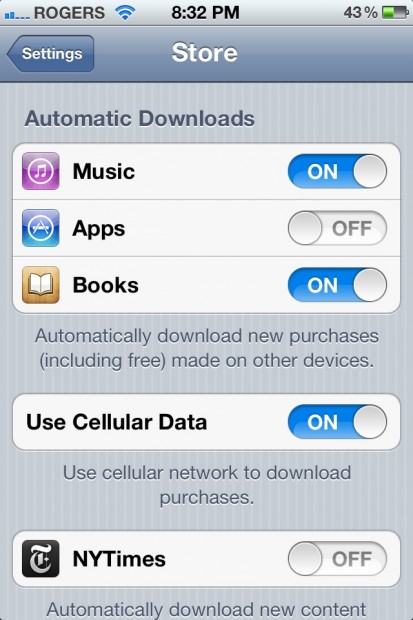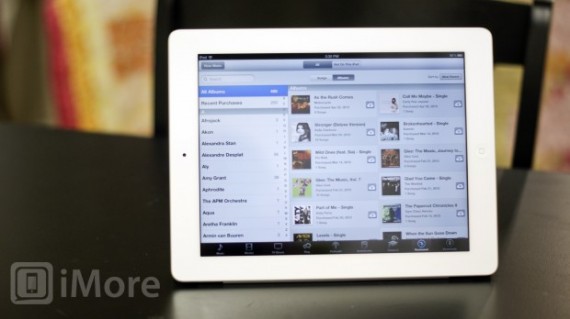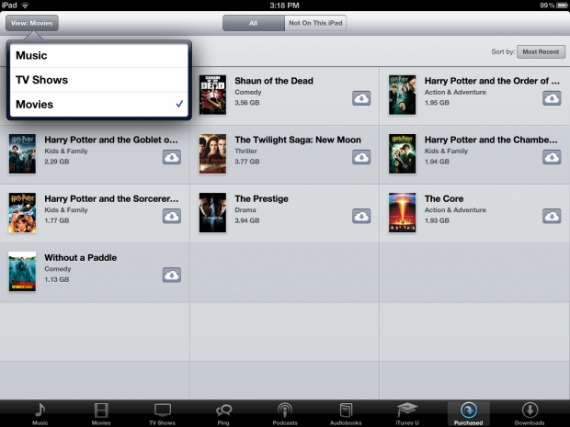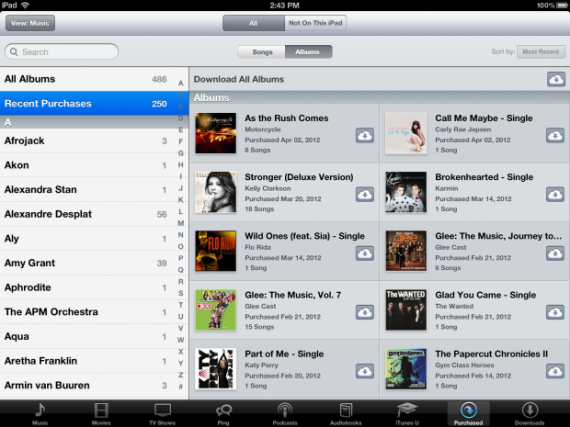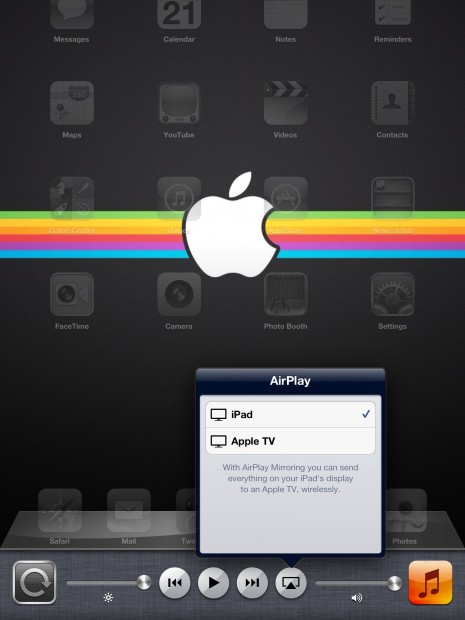iTunes in the Cloud è un servizio tra quelli introdotti da Apple con iCloud, e con questo articolo vogliamo mostrarvi come acquistare ed accedere dovunque alla musica precedentemente acquistata.
Come già accennato iTunes in the Cloud permette di riscaricare e riprodurre i contenuti di iTunes su un iPhone, iPod touch, iPad, Apple TV, Windows o Mac in cui sia presente una versione di iTunes su cui ci siamo collegati con il nostro account. Questo servizio può supportare fino a 10 dispositivi contemporaneamente e potrà essere utilizzato per tutta la musica da noi mai acquistata.
In caso siate degli utenti che si avvicinano per la prima volta ad iOS è importante che sappiate come acquistare musica sia una procedura molto semplice e potrà essere eseguita da iPhone, iPad, iPod touch, Apple TV ed anche dal nostro Mac o su un computer Windows. Passiamo ora a vedere il funzionamento di iTunes in the Cloud.
Come scaricare automaticamente musica su iPhone, iPod touch ed iPad con iTunes in the Cloud
iTunes in the Cloud permette di scaricare automaticamente la musica acquistata su un altro dispositivo su tutti i nostri devices. Ad esempio, se acquistate una canzone sul vostro iPhone questa potrà essere automaticamente scaricata anche sul vostro iPad. Se acquistate un album musicale su iTunes dal vostro Mac o PC Windows, potrà essere scaricato automaticamente anche sul vostro iPod touch. Vediamo come fare:
- Lanciate l’applicazione Impostazioni;
- Selezionate “Store” nella porzione inferiore;
- Abilitate la voce “Musica”;
- Inserite la vostra password di iTunes e fornite l’autorizzazione.
- In caso non siate preoccupati del vostro piano dati, potrete anche abilitare l’opzione” Utilizza dati cellulare” così da fare in modo che la musica venga scaricata immediatamente a prescindere dalla vostra connessione (richiede un iPhone o iPad 3G/4G).
Come riscaricare manualmente la musica su iPhone, iPad o iPod touch con iTunes in the Cloud
In caso preferiate non abilitare i download automatici, o qualora abbiate eliminato della musica da uno dei vostri dispositivi per recuperare spazio, potrete scaricare qualsiasi canzone in qualsiasi momento utilizzando la funzione Acquistati in iTunes.
- Lanciate l’applicazione iTunes sul vostro iPhone, iPad o iPod touch;
- Selezionate la scheda “Acquistati” nel menu di navigazione;
- In alto a sinistra è presente un tasto che permette di quali elementi acquistati debbano essere visualizzati. Selezionate musica;
- Vedrete una lista di elementi acquistati in precedenza. Come con le applicazioni, potrete scegliere di visualizzare solamente gli elementi non presenti attualmente con il tasto “Non in questo iPhone/iPad”;
- Una volta trovato il titolo di vostro interesse che vorreste riscaricare sull’iPhone, iPad o iPod touch toccate l’icona di iCloud per avviare l’installazione;
- Inserite la vostra password di iTunes ed il brano, album, film o serie TV inizierà il download.
Come eseguire lo streaming della musica sulla Apple TV
Purtroppo non è possibile riprodurre musica da iTunes in the Cloud direttamente sulla Apple TV. In caso abbiate della musica su iPhone, iPad o iPod potrete comunque utilizzare altre modalità.
Come eseguire lo streaming della musica da iPhone, iPod touch o iPad sulla Apple TV tramite AirPlay
- Scegliete la canzone o l’album che vorreste riprodurre sul vostro iPhone, iPoad o iPod touch e premete Play;
- Ora effettuate un doppio tap sul tasto Home per aprire il multitasking;
- Eseguite un singolo scroll verso destra per rivelare i controlli musicali. A sinistra dell’icona iPod premete l’icona AirPlay;
- Ora scegliete la vostra Apple TV e la musica dovrebbe iniziare ad essere riprodotta dalla Apple TV.
Come eseguire lo streaming della musica da iTunes, Windows o Mac sulla Apple TV
In caso la vostra musica sia su iTunes, sul vostro PC Windows o sul Mac potrete anche in questo caso eseguire lo streaming sulla Apple TV.
- Assicuratevi che Apple TV e computer siano collegati alla stessa rete Wi-Fi e che iTunes sia aperto e attivo sul vostro PC o Mac;
- Dalla Apple TV, scegliete l’icona “Computer” nel menu;
- Dovreste trovare una lista di librerie di iTunes presenti sul nostro network;
- Ora scegliete la libreria a cui vorreste accedere ed iniziate ad eseguire lo streaming della vostra musica preferita direttamente sulla Apple TV.
[via]